谷歌浏览器版本过低怎么解决
谷歌浏览器版本过低怎么解决?谷歌浏览器是由谷歌公司官方打造的一款浏览器工具,这款浏览器无论您是工作还是学习都是不错的选择,这款浏览器不定时会进行版本更新,为用户带来新的功能和服务,不少用户关闭了浏览器的自动更新,但是经常会弹出版本过低的提示,那么这个时候该如何解决呢。接下来就让小编给大家带来谷歌浏览器解决版本过低方法步骤一览,有需要的朋友就来看看了解一下吧。

谷歌浏览器解决版本过低方法步骤一览
1、首先打开谷歌浏览器,点击页面右上角的省略号,打开菜单,如图所示。
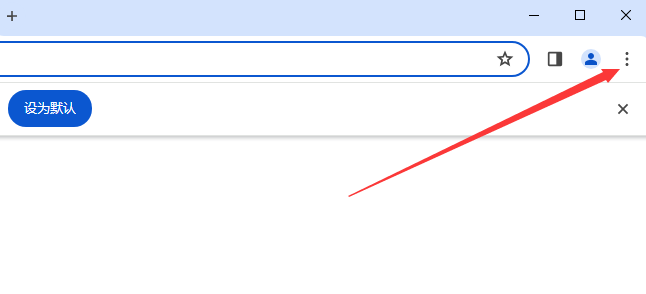
2、在打开的菜单中找到设置,点击进入,如图所示。
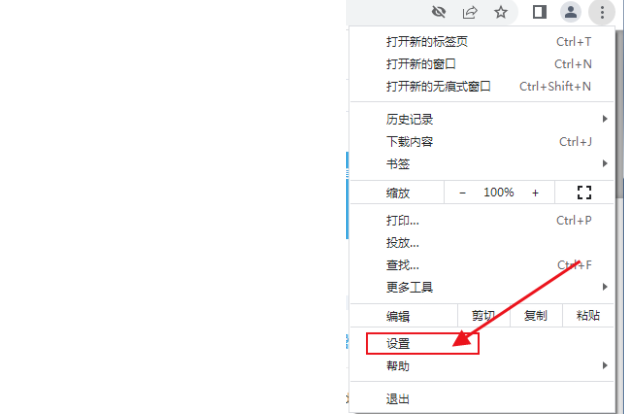
3、点击页面左边的关于chrome,如图所示。
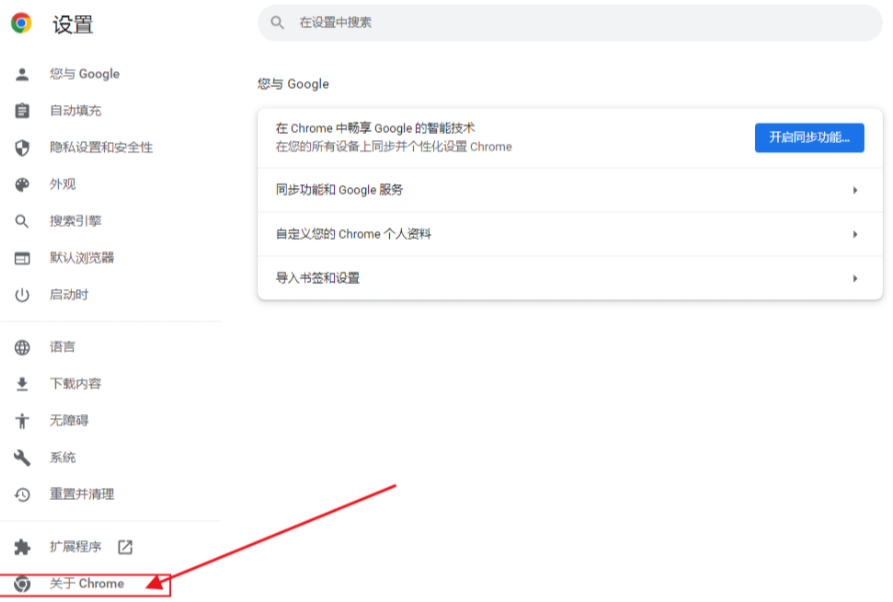
4、可以看到关于浏览器的版本相关信息,就可以升级了,如图所示。
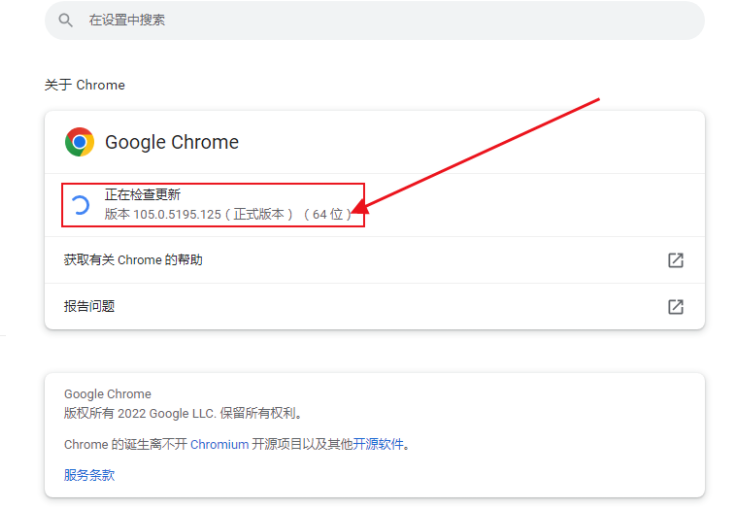
上述就是【谷歌浏览器版本过低怎么解决?谷歌浏览器解决版本过低方法步骤一览】的所有内容啦,希望能够帮助大家解决问题。
相关下载
 谷歌浏览器简洁版
谷歌浏览器简洁版
硬件:Windows系统 版本:85.0.4183.83 大小:63MB 语言:简体中文
评分: 发布:2024-11-21 更新:2024-11-21 厂商:谷歌信息技术(中国)有限公司
相关教程
